Cómo utilizar las nuevas ideas en Microsoft Excel
Miscelánea / / August 05, 2021
Microsoft Excel es un software de hoja de cálculo estándar desarrollado por Microsoft que está disponible tanto para Windows como para Mac OS. Excel es una aplicación confiable, ya que puede hacer muchas cosas en un solo lugar, como crear o editar gráficos, formato condicional, minigráficos, gráficos dinámicos, etc. Es una aplicación a la que recurrir cuando desea hacer su trabajo de la mejor manera posible.
Excel nunca deja de sorprenderte con sus funciones actualizadas. Aunque Excel tiene algunas características excelentes, puede resultar un poco complejo para algunas personas. Es por eso que el equipo de Microsoft presentó un nuevo "Ideas”En sus versiones de suscripción a Office 365 de Excel. ¿Quieres saber más sobre la nueva Ideas herramienta, sigue leyendo.
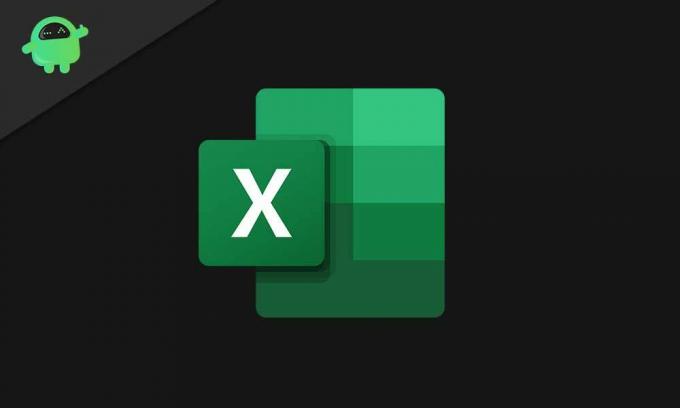
Tabla de contenido
- 1 ¿Qué es la nueva función "Ideas"?
- 2 ¿Cómo utilizar la nueva función "Ideas" de Microsoft Excel?
- 3 ● ¿Qué campos le interesan más?
- 4 ● Haz preguntas
¿Qué es la nueva función "Ideas"?
los Ideas El botón es similar a la opción "Insights" de Microsoft Excel. Cuando opta por el
Ideas, revisa los datos proporcionados. Analiza los datos y crea gráficos, tablas dinámicas y gráficos dinámicos para usted. los Ideas El botón da respuestas a cosas desafiantes como preguntas de datos con fórmulas, gráficos o tablas dinámicas. Lo mejor es que puede ingresar las preguntas en su lenguaje natural y no es necesario recordar las complicadas fórmulas de Excel. El nuevo Idea botón es como una herramienta mágica, y para aprender a usar esta herramienta; tienes que leer las instrucciones que se dan a continuación.¿Cómo utilizar la nueva función "Ideas" de Microsoft Excel?
- Antes de seguir los pasos, asegúrese de que su hoja de cálculo tenga el formato de una tabla de Excel como Ideas La opción funciona mejor en este caso.
- Elija una celda en un rango de datos o elija todo el rango de datos.
- Ahora, haga clic en "Ideas”En la sección superior derecha.
- Analizará sus datos y le dará una representación gráfica en la esquina derecha de su pantalla.
- Puede desplazarse hacia abajo por las representaciones gráficas (Tablas) que la IA (Inteligencia artificial) ha creado para usted.
- Debajo de los gráficos, puede encontrar un comando Insertar gráfico.
- Haga clic en ese comando Insertar gráfico; se agregará a su hoja de cálculo al instante.
- Si tiene curiosidad acerca de más ideas, elija el enlace "Mostrar todos... resultados" en la parte inferior.
También hay otras opciones divertidas:
● ¿Qué campos te interesan más?
Esta opción está presente en la nueva Ideas botón. Puede seleccionar los campos que sean relevantes para su hoja de cálculo. Le dice si su campo es un valor numérico o no. Y si el campo es un valor numérico, automáticamente hace que las ideas sean SUMA o PROMEDIO.
● Hacer preguntas
Puede elegir esta opción como barra de búsqueda para buscar consultas en lenguaje natural. Tienes que escribir una pregunta con el nombre de campo adecuado. Si usa un nombre diferente que no está presente en las columnas de la hoja de cálculo, esta opción no le dará ningún resultado satisfactorio.
Si se está quedando sin ideas para presentar sus datos a la perfección en una hoja de cálculo, debería mirar el nuevo Excel 365 Ideas botón. Utiliza inteligencia de alto nivel para brindarle las mejores representaciones de sus datos. Puede leer la guía que se proporciona a continuación para saber cómo funciona.
los Ideas La opción puede detectar los datos atípicos y mostrar tendencias que, de lo contrario, podrían ignorarse. Facilita su trabajo y le ahorra un tiempo precioso. Esperamos que este artículo te haya resultado útil. Si tiene alguna pregunta o comentario, escriba el comentario en el cuadro de comentarios a continuación.
Artículos relacionados
- Error de descarga de Microsoft Store 0x80246019: ¿Cómo solucionarlo?
- Grammarly vs Microsoft Editor: qué herramienta de edición es mejor para usted
- No se puede abrir el archivo dañado en proyectos de Microsoft: ¿Cómo solucionarlo?
- ¿Puedo comprar contenido de Microsoft Store en mi teléfono móvil?
- ¿Cómo puede reproducir videos en sus reuniones de Microsoft Teams?



